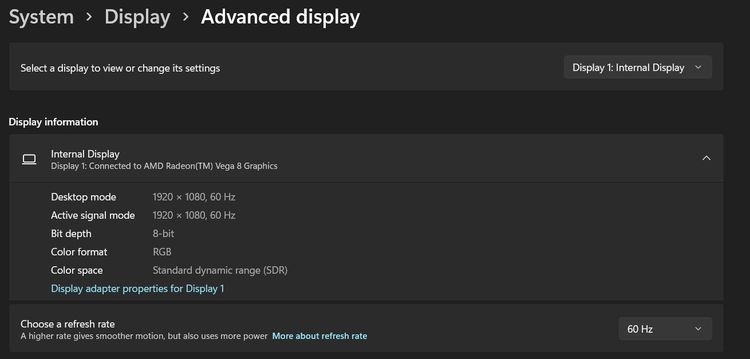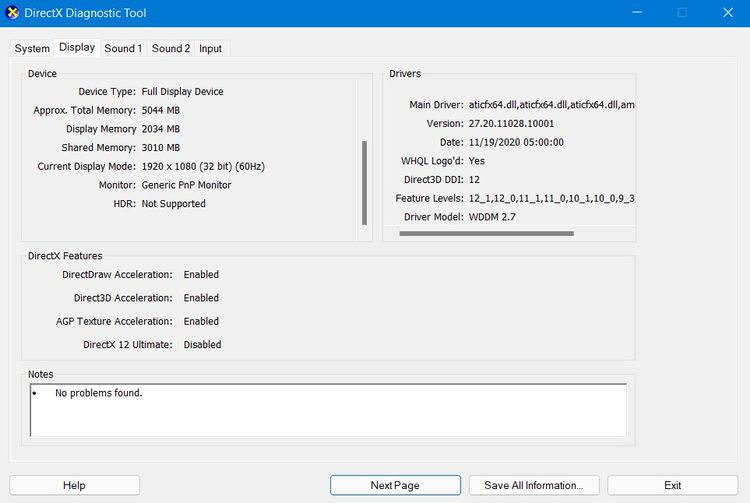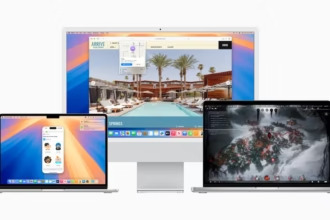نرخ نوسازی تصویر چیست؟ جواب به یک سوال است: نمایشگر شما در یک ثانیه چند بار بهروزرسانی میشود؟ آن را بر اساس تعداد فریم یا “هرتز” مینویسیم. سوژه امروز ما نرخ نوسازی پویا است.
البته که سوال را میتوانیم به شکل دیگری بپرسیم: در یک ثانیه چند فریم نمایش داده میشود؟ نرخ نوسازی تصویر کلید واژه چند سال اخیر فناوری است. مایکروسافت با ویندوز 11 آن را فراموش نکرده.
در آخرین نسخه ویندوز یک ویژگی جدید به نام نرخ نوسازی پویا (DRR) وجود دارد. این ویژگی طول عمر باتری را افزایش داده و تصاویر را روانتر به شما نمایش میدهد.
نمایشگر با نرخ نوسازی 60 هرتز به سمت عادی شدن حرکت میکند. تقریبا تمام لپ تاپهای مدرن از نمایشگرهای بسیار سریع استفاده میکنند. آیا نمایشگرهایی با نرخ نوسازی بالا بهتر است؟ صد در صد بله.
از طرفی لیوان داستان ما یک نیمه خالی دارد: کاهش شدید عمر باتری. برای فرار از نیمه خالی لیوان، چند قدم روکیدا را همراهی کنید.
نرخ نوسازی پویا در ویندوز 11
مایکروسافت تمام تلاش خود را انجام داد تا ویندوز 11 دنیایی از ویژگیهای مدرن باشد. منو استارت جدید، تنظیمات با ویژگیها و ظاهر جذاب، ابزارکها و چندین مورد دیگر که در این لینک با آنها آشنا میشوید.
با رایانه چه کاری انجام میدهید؟ نرخ نوسازی پویا، شرایط را به نسبت کار شما تغییر میدهد. برای تعادل مصرف باتری و عملکرد، نرخ نوسازی بین 60 تا 120 هرتز جا به جا میشود.
نرخ نوسازی 60 هرتز برای کارهای روزمره به کار میآید. مانند: پخش ویدئو، کار با مایکروسافت آفیس و موارد مشابه. به اجرای بازیها و نرم افزارهای شبیه به آن فکر میکنید؟ نرخ نوسازی 120 هرتز وارد میدان میشود.
در ویندوز 10 نیز تنظیمات مربوط به نرخ نوسازی وجود دارد. شما میتوانید نرخ نوسازی را در حالت 120 هرتز و بالاتر یا روی 60 هرتز قرار دهید.
برای استفاده از نرخ نوسازی 60 هرتز، باید رایانه را در حالت ذخیره باتری (Battery Saving) و برای نرخ نوسازی 120 هرتز و بالاتر باید از گزینه (Performance enhancing) کمک بگیریم.
ویژگی جدید ویندوز 11 تمام کار را به کمک هوش مصنوعی انجام میدهد.
سازگاری و پشتیبانی
ویندوز نمیتواند یک طرفه برای تمام نرم افزارها نرخ نوسازی را مشخص کند. در نتیجه هر نرم افزار باید با ویژگی جدید سازگار باشد. امروز که این مقاله را میخوانید، ادوبی آکروبات، ادوبی ایلوستریتور، مایکروسافت وایت برد، اج و مجموعه آفیس از DRR پشتیبانی میکنند.
انتظار داریم در آینده نزدیک، فهرست نرم افزارها بلند و بلندتر شود. متاسفانه همچنان خبری از پشتیبانی بازیها به گوش نمیرسد.
فعال کردن نرخ نوسازی پویا در ویندوز 11
کار به آسانی انجام میشود. تنها باید مطمئن شوید که رایانه شما سخت افزار مورد نیاز را دارد.
روند کار به شکل زیر است
- منو استارت را باز کرده و تنظیمات (Settings) را در نوار جست و جو بنویسید
- نرم افزار تنظیمات را باز کرده و از نوار کناری روی گزینه سیستم (System) کلیک کنید
- گزینه نمایش (Display) و سپس گزینه نمایش پیشرفته (Advanced display) را انتخاب کنید
- در صفحه باز شده، یک فهرست باز شونده به نام نرخ نوسازی (Refresh rate) وجود دارد، گزینه نرخ نوسازی پویا (Dynamic Refresh Rate) را انتخاب کنید
- از همان لحظه نرخ نوسازی پویا برای شما فعال میشود
- به غیر فعال کردن این ویژگی فکر میکنید؟ تمام مراحل بالا را یک بار دیگر دنبال کرده و نرخ نوسازی ثابت مورد نظر خود را انتخاب کنید
سخت افزار و نرم افزار مورد نیاز
ویندوز 11 برای نصب به چند ویژگی نیاز دارد. آنها را در این لینک بشناسید. حالا در مورد نرخ نوسازی پویا صحبت میکنیم. برای استفاده از آن نمایشگر شما باید از نرخ نوسازی متغیر (VRR) پشتیبانی کند.
حداقل نرخ نوسازی نمایشگر شما باید 120 هرتز باشد. نرخ افزار کارت گرافیک شما باید به روز باشد.
روند بررسی درایور کارت گرافیک
- منو استارت را باز کرده و عبارت dxdiag را جست و جو کنید
- روی زبانه نمایش (Display) کلیک کرده و فهرست “Driver Model and Version” را بررسی کنید
- اگر دستگاه شما موارد لازم را نداشته باشد، گزینه DRR به شما نمایش داده نمیشود
بعد از بهروزرسانی، ویژگی DRR برای شما فعال نشد؟ باید کمی صبر کنید تا سازنده نمایشگر پشتیبانی از آن را به محصول خود اضافه کند.
منبع: makeuseof.com